Utilitare - Windows Commander
Managerele de fisiere exista aproape din totdeauna, fie ca poarta numele de Norton Commander, Windows Explorer, Windows Commander sau alte nume mai mult sau mai putin cunoscute. Aceste programe reprezinta un element de nelipsit in munca cu calculatorul de zi cu z 18218r1715s i.
Inca de la aparitia sa, Explorer-ul Windows-ului si-a demonstrat limitele in fata utilizatorului. Pe parcursul anilor Microsoft a mai facut cate o adaugire, i-a schimbat putin interfata dar per ansamblu programul a ramas acelasi. Acesta este unul din motivele pentru care au aparut o serie de managere de fisiere mult mai bune si care au o serie de functii in plus fata de Explorer.
Desi setul primar de operatii cu fisiere este posibil si cu Windows Explorer in general este nevoie de mai mult. Uneori este necesar sa vizualizam informatia dintr-un fisier sau o arhiva, sa cream rapid un director, sa vizualizam o imagine sau sa copiem un fisier dintr-un director in altul si toate acestea fara a deschide cate o fereastra pentru fiecare actiune.
Unul din cele mai performante managere de fisiere este Windows Commander. Acesta este un program util si usor de folosit astfel majoritatea operatiunilor cu fisiere sunt posibile cu ajutorul acestei aplicatii : creare, copiere, stergere, redenumire, mutare, concatenare, comparare, etc. Pe langa operatiile asupra fisierelor acest utilitar ofera o serie de functii pentru arhivare (comprimare), criptare de fisiere, functii pentru lucrul in retea si dispune de un client FTP (File Transfer Protocol) usor de folosit. Interfata apliactiei este sugestiva si configurabila in functie de necesitatiile utilizatorului.
Lansarea in executie a aplicatiei Windows Commander se face de la butonul "Start", meniul "Programs", submeniul "Windows Commander", scurtatura "Windows Commander 32".
Descrierea ferestrei aplicatiei Windows Commander :

Exercitii :
In directorul "Lucru" din radacina sa se creeze unrmatoarea structura arboresceta de directoare:
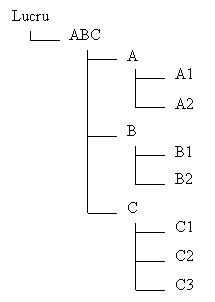
Sa se copiere fisierul "temp.txt" din C:\Lucru\ in directoarele : A1, A2, B1, B2, C1, C2, C3.
|